很多用户都会通过连接蓝牙来进行一些操作,然而有时候可能会遇到蓝牙无法连接的情况,比如有win7系统用户发现蓝牙无法正常连接,提示“蓝牙bluesoleil 不能与该设备建立连接,请确认其电源开启且已设置为可发现模式”,怎么回事呢,下面给大家讲解一下具体的操作步骤。
windows7 - 1、首先,单击右下角蓝牙图标,注意,此时,它是蓝色的,然后再单击“显示经典界面(D)”;

windows8 - 2、打开蓝牙管理经典界面(D)后,删除这个有问题的蓝牙设备;

windows10 - 3、然后,再次单击“搜索设备(D)”;

xp系统 - 4、很快,再次找到了这个蓝牙设备,但是它显示的不是蓝牙设备名称,而是它的“MAC地址”00:58:50:07:A2:93;

纯净版 - 5、不过没关系,一般电脑的蓝牙系统会自动刷新找到蓝牙设备名称的(如图5),如果它很久都不刷新出设备名,就右键单击这个设备,点“获取设备名称”,注意,没有设备名称是无法连接它的哦;

U盘系统 - 6、接下来,右键单击这个设备图标,单击“搜索服务”;

win8旗舰版 - 7、简短的搜索后,右下角出现了“2个服务”,上方图标出现了“一个头戴耳机”和“一个蓝牙耳机”2个图标,这个就是这个蓝牙设备能提供的2个服务;

win7旗舰版 - 8、这时候,我们再次右键单击这个蓝牙设备图标,再左键单击“连接 蓝牙单声道耳机”,注意注意注意:不是点“配对”,否则你又会碰到“蓝牙bluesoleil不能与该设备建立连接,请确认其电源开启且已设置为可发现模式”;
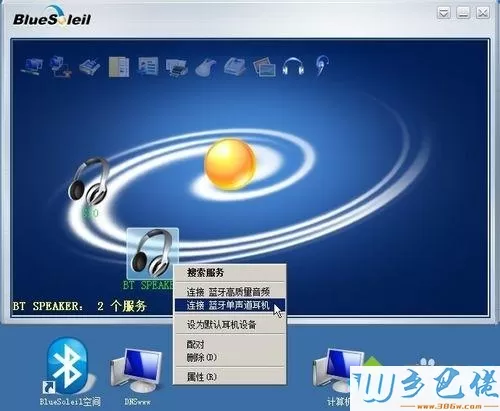
win7之家 - 9、这时候,弹出对话框,显示正在与BT SPEAKERD的蓝牙单声道耳机建立连接...;

win10之家 - 10、恭喜连接蓝牙成功,画面上出现了一条虚线,连接到蓝牙设备,并有一个红点不停来回移动,显示传输正常中;

xp纯净版 - 11 、这时候,右下角的蓝牙图标已经由蓝色转变成连接状态中的绿色了。至此,全部设置完成,故障轻松排除。

以上给大家介绍的便是win7系统下蓝牙无法连接提示“蓝牙bluesoleil不能与该设备建立连接”的详细解决方法,希望以上教程内容可以帮助到大家。


 当前位置:
当前位置: